Adobe Photoshop графикалық редакторында кескіннің өлшемін өзгерткен кезде оның барлық қабаттары пропорционалды түрде өзгереді. Бұл операцияға сілтеме редактор мәзірінің «Сурет» бөліміне орналастырылған. Бірақ егер сізге бүкіл суреттің емес, тек бір бөлек қабаттың өлшемін өзгерту қажет болса, онда сіз «Өңдеу» бөліміндегі параметрлерді пайдалануыңыз керек.
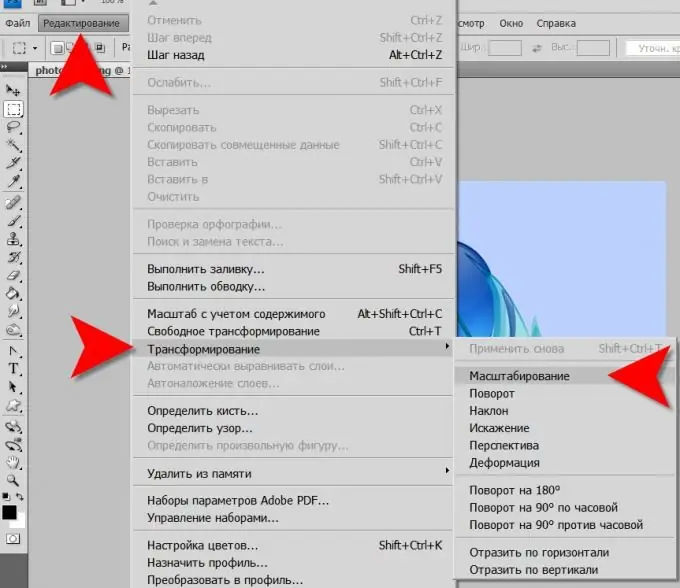
Бұл қажетті
Adobe Photoshop графикалық редакторы
Нұсқаулық
1-қадам
Қандай да бір әрекетті жасағыңыз келетін қабатты таңдау үшін қабаттар палитрасын ашыңыз. Ол үшін мәзірден «Терезе» бөлімін ашып, «Қабаттар» тармағын басыңыз. Бұл әрекет F7 «жедел пернесін» басуға сәйкес келеді.
2-қадам
Қабаттар палитрасында тінтуірді басу арқылы өлшемін өзгерткіңіз келетінін таңдаңыз.
3-қадам
Енді кескіннің түрлендіру режимін қосыңыз. Оған сілтемелер редактор мәзірінің «Өңдеу» бөлімінде орналастырылған. Бірақ CTRL + T пернелер тіркесімін пайдалануға болады.
4-қадам
Нәтижесінде осы қабат кескінінің айналасында оның өлшемдерін көрсететін тіктөртбұрыш пайда болады. Оның әр бұрышында және екі жағының ортасында квадраттар түйін нүктелерін белгілейді, оларды тышқанмен таңдалған кескіннің өлшемі мен формасын өзгертуге болады.
5-қадам
Қабаттың өлшемін өзгерту үшін SHIFT пернесін басып тұрып, тіктөртбұрыштың бұрыштарындағы тірек нүктелерінің кез келгенін жылжытыңыз.
6-қадам
Мұны басқа жолмен - параметрлер тақтасын қолдану арқылы жасауға болады. Алдымен «W» және «H» өрістері арасындағы тізбекті сілтемелері бар белгішені нұқыңыз, сонда фотошоп өзгерген кезде пропорционалды түрде өзгереді, мысалы, ені. Содан кейін осы өрістердің кез-келгенінде 100% санын басыңыз («W» немесе «H») және сол қабаттағы кескіннің өлшемін азайту немесе үлкейту үшін жоғары және төмен көрсеткі пернелерін пайдаланыңыз.
7-қадам
Параметрлер тақтасының басқа өрістеріндегі мәндерді дәл осылай өзгерту арқылы таңдалған қабаттың мазмұнын көлденеңінен («Х») және тігінен («Y») жылжытуға болады, кескінді көлбеу етіп («H») және тігінен («V»). Сонымен қатар, осы қабаттағы кескінді орталық нүктенің айналасында айналдыруға болады. Әдепкі бойынша, ол тіктөртбұрыштың ортасына орналастырылған, бірақ оны тышқанмен суреттің ішіндегі және оның периметрі сыртындағы кез келген жерге апаруға болады.






